Windows10の起動後に、前回使用したプロフラムが勝手に起動してしまう

Windows10の起動後に、前回使用したプログラムが勝手に起動する
Windows10の起動後、前回使用していたWebブラウザ(Microsoft Edge)などが勝手に起動する現象があります。
再起動をしてもやはり勝手に起動します。その都度毎回閉じていたのですが、面倒なので勝手に起動しないように設定をしたいと思います。
ちなみにWindows10起動時に勝手に起動するので、スタートアップに入っているのかなと思いますが、入っておりません。
Windowsの設定で起動しないようにできます。
勝手に起動しないように設定する方法
・【スタート】→【設定】をクリック
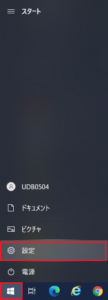
・設定画面より【アカウント】をクリック
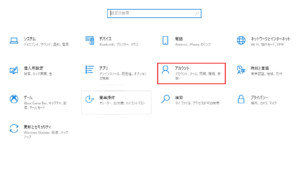
・【サインイン オプション】をクリック
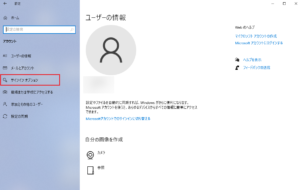
・表示された【サインイン オプション】画面の【更新または再起動の後にサインイン情報を使ってデバイスのセットアップを自動的に完了します。】の欄を「on」から「off」に変更
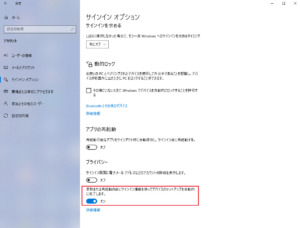
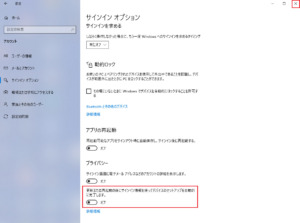
・設定画面を閉じる
これで、Windows10起動後に、勝手にアプリが起動することはなくなります。
分かれば、設定は簡単ですよね。分かればね。
こういう必要のない設定は、本当に必要な人だけ設定するように、デフォルトを「off」にしてほしいですね。

蕎麦大好き
趣味は映画、アニメをみること
漫画を読むこと
小学生の時からスポーツアニメ大好き
今もスポーツ漫画をよく読んでいる
ブログランキングに参加しています。
応援クリックいただけると嬉しいです。
![]()
ニュース全般ランキング













